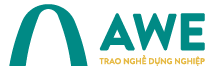Mục lục bài viết
Lấy tọa độ trong CAD là cách để xác định tọa độ chính xác vị trí tọa độ trên bản vẽ để áp dụng hiệu quả vào công trình thực tế. Hiện nay có 2 cách xuất tọa độ trong CAD thường xuyên sử dụng là xuất theo hệ tọa độ VN-2000 hoặc sử dụng Lisp. Cùng AWE khám phá 2 cách thực hiện này trong bài viết dưới đây nhé!
Tác dụng khi xuất tọa độ ra file Excel
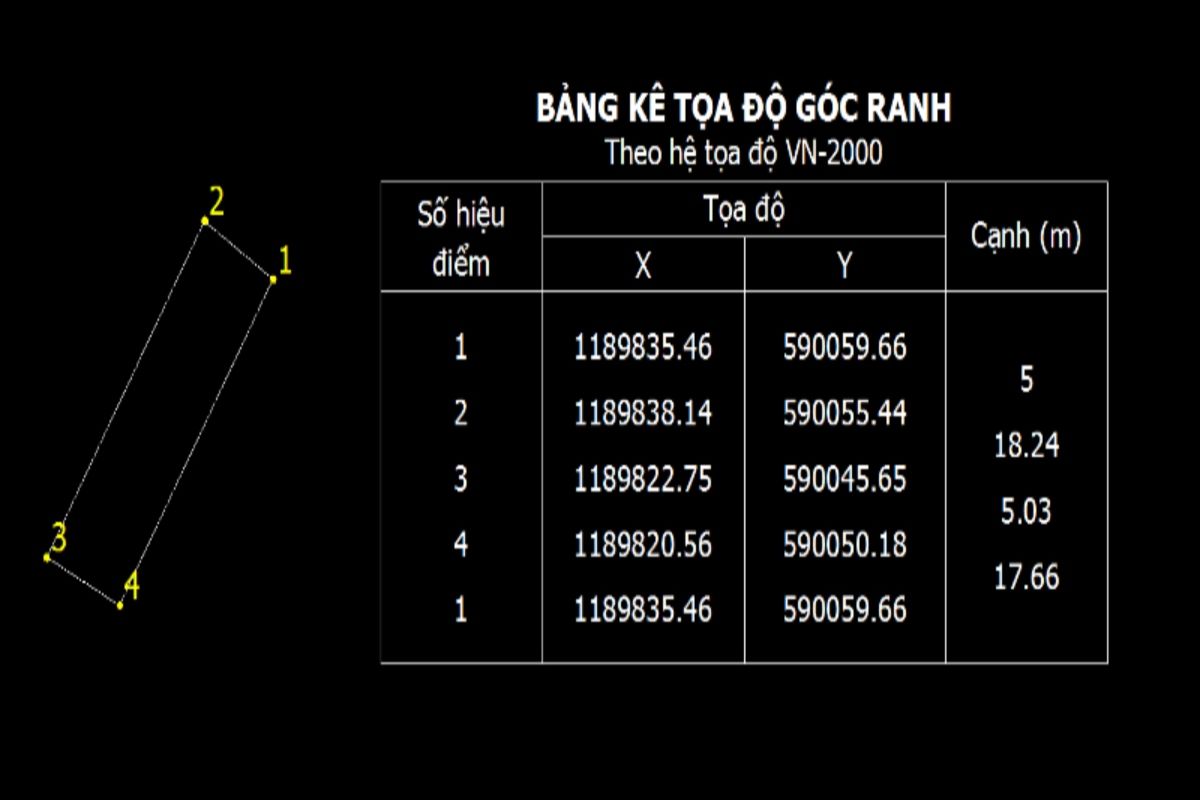
Xuất tọa độ trong CAD sang Excel giúp dễ dàng lưu trữ dữ liệu
Xác định vị trí chính xác vào lưu trữ
Lấy tọa độ trong CAD giúp xác định chính xác vị trí của các điểm trên bản vẽ, qua đó áp dụng chuẩn từng milimet vào công trình thực tế. Sau đó lưu trữ vào file Excel để dễ dàng quản lý và tìm kiếm.
Hiệu quả hóa quy trình làm việc
Việc xuất tọa độ từ bản vẽ CAD hỗ trợ hiệu quả trong công tác lập bản đồ địa chính, quy hoạch đất đai và các dự án xây dựng, đồng thời giúp tối ưu hóa quy trình làm việc bằng cách tự động hóa các bước xử lý. Nhờ đó, thời gian nhập liệu thủ công được rút ngắn, độ chính xác được nâng cao, tạo nền tảng vững chắc cho việc thiết kế và triển khai công trình đúng yêu cầu kỹ thuật và pháp lý.
Dễ dàng chia sẻ và chỉnh sửa
Excel là công cụ mà hầu hết mọi người đều sử dụng, chính vì thế bạn có thể dễ dàng chia sẻ file công việc với đồng nghiệp hoặc team của mình. Bên cạnh đó, Excel cho phép chỉnh sửa dữ liệu khi cần thiết và cập nhật theo thời gian thực.
Cách xuất tọa độ trong CAD sang Excel theo hệ tọa độ VN-2000
Cách lấy tọa độ vn2000 trong cad được nhiều nhà thiết kế đánh giá là có cách thực hiện khá đơn giản. Theo đó, bạn sẽ lấy tọa độ bằng lệnh ID của 1 điểm hoặc List tọa độ gãy khúc của đường Polyline. Đối với cách xuất tọa độ theo hệ tọa độ VN-2000, bản vẽ của bạn cần đáp ứng được những yêu cầu như sau:
- Bản vẽ cần được thực hiện đúng tọa độ ranh mốc theo hệ tọa độ VN-2000 để khi xuất file sẽ không bị lỗi.
- Để thực hiện xuất tọa độ thì trước tiên bạn phải tải một bộ Lisp hỗ trợ.
- Sau khi Load Lisp thì bạn cần cài bộ Express và sử dụng các hàm trong thư viện này. Nếu bạn không cài bộ Express thì khi xuất tọa độ file sẽ báo lỗi.
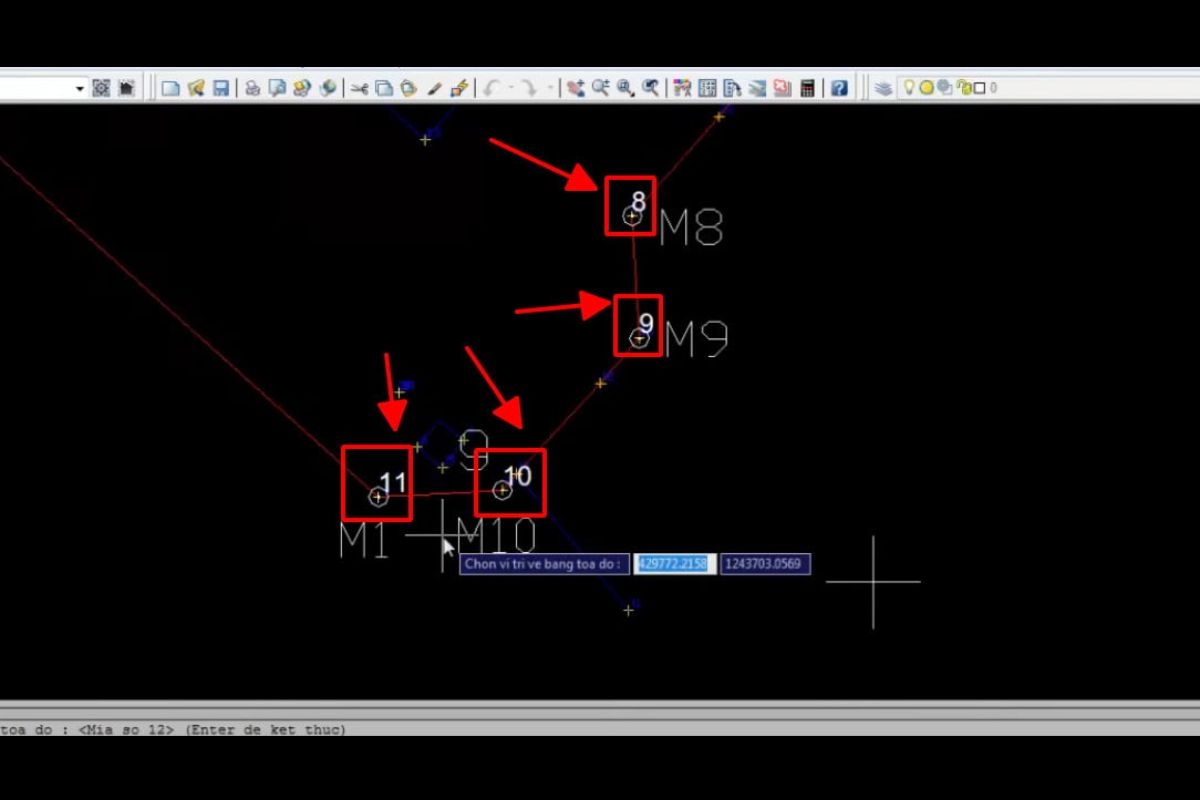
Cách xuất tọa độ trong CAD sang Excel theo hệ tọa độ VN-2000
Sau khi đã đáp ứng được những yêu cầu nêu trên, bạn tiến hành dùng lệnh xuất tọa độ trong cad theo các bước sau đây:
- Bước 1: Bạn copy file mà bạn cần xuất tọa độ đang thuộc định dạng DWG vào thư mục Support trên phiên bản Autocad.
- Bước 2: Gõ lệnh AP và nhấn Enter để hiển thị lệnh. Khi lệnh hiển thị thì bạn click chuột vào các điểm cần chọn trên màn hình để lấy tọa độ bằng lệnh TDD. Còn nếu bạn muốn xuất tọa độ của ranh bản đồ ra bản vẽ thì dùng lệnh TDP.
- Bước 3: Chọn số thập phân mà bạn muốn hiển thị khi xuất tọa độ.
- Bước 4: Click chuột điểm muốn xuất tọa độ trên màn hình. Và nếu muốn xuất tọa độ các điểm còn lại thì bạn click chuột điểm cần xuất, nếu muốn kết thúc lệnh, bạn nhấn nút Esc.
Một lưu ý khi xuất tọa độ trong bản vẽ Cad theo hệ tọa độ VN-2000 đó là nếu bạn dùng lệnh TDP, thì sẽ tiến hành xuất tọa độ tại các điểm gãy khúc của đường Polyline. Lệnh này thường được dùng chủ yếu khi xuất tọa độ của ranh đất.
Sử dụng lệnh Lisp để xuất tọa độ trong CAD sang Excel
Ngoài sử dụng hệ tọa độ VN – 2000, bạn có thể sử dụng lệnh Lisp để xuất tọa độ trong CAD ra file Excel. Với cách này, bạn có thể xuất tọa độ từng điểm point trong bản vẽ AutoCAD hoặc xuất toàn bộ các điểm ra file Excel. Tuy nhiên, khi sử dụng lệnh Lisp thì bạn chỉ có thể xuất tọa độ điểm point mà không thể xuất cùng text kèm theo trong bản vẽ. Cụ thể, lisp xuất tọa độ trong CAD ra Excel được thực hiện theo các bước sau:
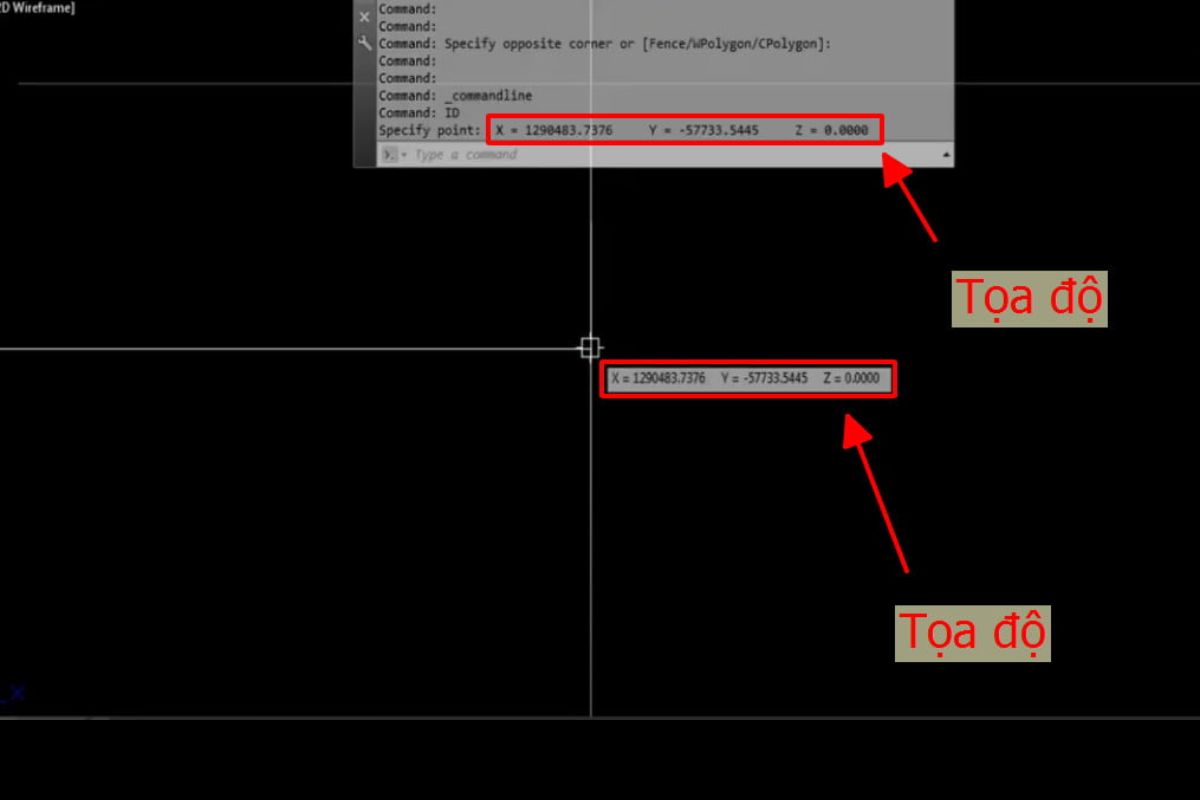
Cách sử dụng LISP xuất tọa độ trong CAD
- Bước 1: Bạn tiến hành dùng cách xuất tọa độ từ CAD sang Excel.
- Bước 2: Gõ lệnh tắt AP rồi chọn folder chứa Lisp. Tiếp theo, bạn nhấn Lisp C2F.VLX-> Load. Lúc này trên màn hình sẽ hiện thông báo C2F.VLX successfully loaded, bạn nhấn Close để đóng lại và thực hiện thao tác trên các công cụ sau:
-
- Gõ lệnh C2F để hiển thị hộp thoại phía dưới giao diện của CAD.
- Entity Type: Các đối tượng cần xuất dữ liệu trong AutoCAD.
- File Type: Dạng file chứa thông tin của đối tượng File excel và file txt.
- Items to Send to File: Các thuộc tính của đối tượng được xuất ra file.
- Bước 3: Bạn vào mục Entity Type chọn Point, File Type chọn file csv để lưu. Tích chọn vào ô Insertion Point để xuất tọa độ.
- Bước 4: Lúc này trên giao diện sẽ xuất hiện các điểm point, bạn click chuột chọn đối tượng điểm point cần xuất (select objects), hoặc chọn toàn bộ. Sau đó nhấn Enter để hoàn thành và nhấn OK để kết thúc lệnh.
Tìm hiểu thêm: Cách sử dụng Lisp xuất tọa độ trong CAD ?
Lưu ý khi lấy tọa độ trong CAD
Đảm bảo hệ tọa độ đúng
Trước khi bắt đầu lấy tọa độ, bạn cần đảm bảo rằng hệ tọa độ của bản vẽ đã được thiết lập đúng. Việc thiết lập hệ tọa độ sai có thể dẫn đến việc lấy tọa độ không chính xác, gây ảnh hưởng lớn đến các công việc liên quan.
Kiểm tra đơn vị đo lường
Kiểm tra kỹ đơn vị đo lường của bản vẽ CAD trước khi lấy tọa độ. Điều này giúp tránh nhầm lẫn khi chuyển đổi dữ liệu từ CAD sang các phần mềm hoặc thiết bị khác.
Ghi chú và lưu trữ tọa độ cẩn thận
Sau khi lấy tọa độ, hãy đảm bảo rằng bạn ghi chú và lưu trữ tọa độ một cách cẩn thận. Điều này đặc biệt quan trọng trong các dự án lớn, nơi mà thông tin về tọa độ cần được quản lý một cách chính xác và có hệ thống.
Sử dụng phần mềm hỗ trợ
Đối với các bản vẽ phức tạp hoặc yêu cầu lấy nhiều tọa độ, bạn nên sử dụng các phần mềm hỗ trợ hoặc plugin để tối ưu hóa quy trình làm việc. Các công cụ này không chỉ giúp tiết kiệm thời gian mà còn giảm thiểu rủi ro sai sót trong quá trình lấy tọa độ.
Kết luận
Trên đây, AWE đã hướng dẫn bạn cách xuất tọa độ trong CAD sang Excel để thuận tiện cho việc lưu trữ, sử dụng và chia sẻ khi cần thiết. Chắc chắn rằng với 2 cách thực hiện trên sẽ giúp bạn tối ưu công việc khi làm việc với phần mềm AutoCAD trong lĩnh vực thiết kế kiến trúc, nội thất,… Cảm ơn bạn đã đọc bài viết này.
Có thể bạn quan tâm:
- Tiêu chuẩn nét vẽ trong CAD bạn cần biết
- Cách sửa lỗi font chữ trong CAD
- Các bài tập thực hành vẽ AutoCAD 2D cơ bản cho người mới
- Khóa học AutoCAD online miễn phí